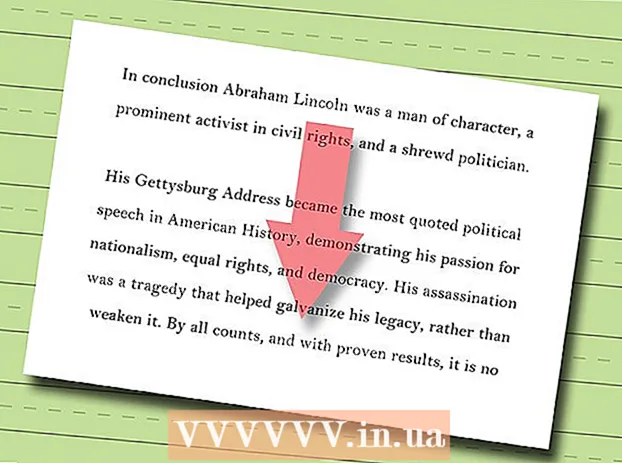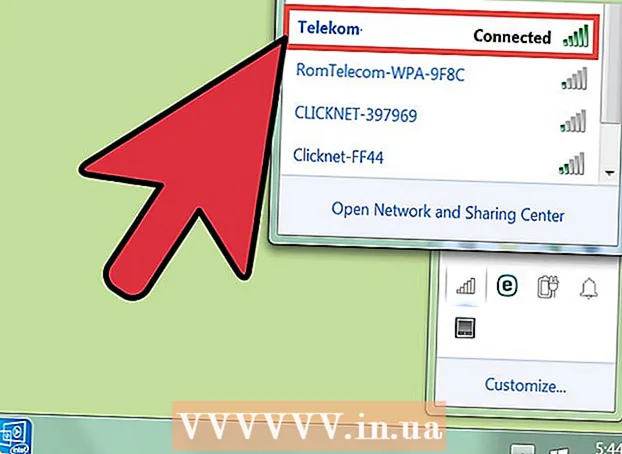Аўтар:
Mark Sanchez
Дата Стварэння:
6 Студзень 2021
Дата Абнаўлення:
1 Ліпень 2024
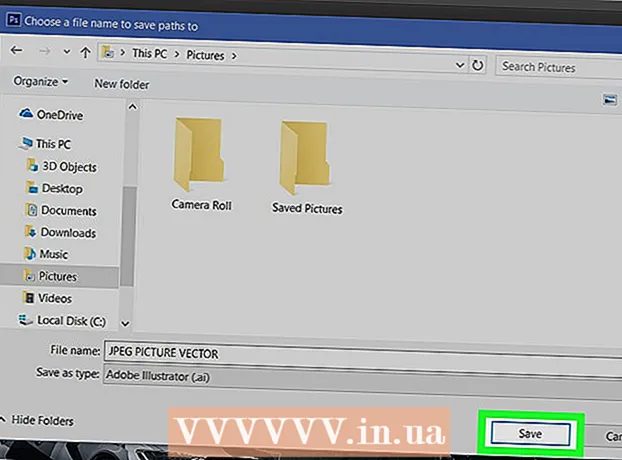
Задаволены
З гэтага артыкула вы даведаецеся, як пераўтварыць JPEG ў вектарнае малюнак пры дапамозе Adobe Photoshop.
крокі
 1 Запусціце Adobe Photoshop на кампутары. Вы знойдзеце яго ў спісе «Усе праграмы» меню «Пуск» у Windows і ў папцы "Прыкладанні» у macOS.
1 Запусціце Adobe Photoshop на кампутары. Вы знойдзеце яго ў спісе «Усе праграмы» меню «Пуск» у Windows і ў папцы "Прыкладанні» у macOS.  2 Адкрыйце меню файл у левым верхнім куце экрана.
2 Адкрыйце меню файл у левым верхнім куце экрана. 3 націсніце адкрыць. Адкрыецца дыспетчар файлаў кампутара.
3 націсніце адкрыць. Адкрыецца дыспетчар файлаў кампутара.  4 Перайдзіце да тэчцы, у якой ўтрымліваеце файл JPEG.
4 Перайдзіце да тэчцы, у якой ўтрымліваеце файл JPEG. 5 Выберыце JPEG-файл. Адзін раз націсніце на імя файла, каб вылучыць яго.
5 Выберыце JPEG-файл. Адзін раз націсніце на імя файла, каб вылучыць яго.  6 націсніце адкрыць. Файл JPEG адкрыецца для рэдагавання ў Photoshop.
6 націсніце адкрыць. Файл JPEG адкрыецца для рэдагавання ў Photoshop.  7 Націсніце на інструмент «Хуткае выдзяленне». Гэта іконка ў выглядзе пэндзля і пункцірнай лініі. Калі вы карыстаецеся больш старой версіяй Photoshop, то на абразку будзе намаляваная пункцірнай лінія з алоўкам.
7 Націсніце на інструмент «Хуткае выдзяленне». Гэта іконка ў выглядзе пэндзля і пункцірнай лініі. Калі вы карыстаецеся больш старой версіяй Photoshop, то на абразку будзе намаляваная пункцірнай лінія з алоўкам.  8 Націсніце на кнопку «Дадаць да вылучанай вобласці». Яна знаходзіцца на панэлі параметраў у верхняй частцы экрана і выглядае як абразок інструмента «Хуткае выдзяленне», але з дадатковым знакам плюс (+).
8 Націсніце на кнопку «Дадаць да вылучанай вобласці». Яна знаходзіцца на панэлі параметраў у верхняй частцы экрана і выглядае як абразок інструмента «Хуткае выдзяленне», але з дадатковым знакам плюс (+). - Навядзіце паказальнік мышы на кожны параметр, каб даведацца аб іх прызначэнні.
 9 Вылучыце частка малюнка, якую хочаце зрабіць вектарнай. Абраная вобласць будзе акружаная пункцірнай лініяй.
9 Вылучыце частка малюнка, якую хочаце зрабіць вектарнай. Абраная вобласць будзе акружаная пункцірнай лініяй.  10 Націсніце на меню акно у верхняй частцы экрана.
10 Націсніце на меню акно у верхняй частцы экрана. 11 выберыце контуры. У правым ніжнім куце Photoshop адкрыецца акно «Контуры».
11 выберыце контуры. У правым ніжнім куце Photoshop адкрыецца акно «Контуры».  12 Націсніце на кнопку «Утварыць працоўны контур з вылучанай вобласці» унізе акна «Контуры». Яе абразок выглядае як пункцірны квадрат з квадратамі паменш на ўсіх чатырох баках. Так вы преобразуете вылучаныя вобласці ў вектарнае малюнак.
12 Націсніце на кнопку «Утварыць працоўны контур з вылучанай вобласці» унізе акна «Контуры». Яе абразок выглядае як пункцірны квадрат з квадратамі паменш на ўсіх чатырох баках. Так вы преобразуете вылучаныя вобласці ў вектарнае малюнак.  13 Адкрыйце меню файл у левым верхнім куце экрана.
13 Адкрыйце меню файл у левым верхнім куце экрана. 14 націсніце экспартаваць.
14 націсніце экспартаваць. 15 выберыце Контуры ў Illustrator у ніжняй частцы меню.
15 выберыце Контуры ў Illustrator у ніжняй частцы меню. 16 Калі ласка, увядзіце назву контураў і націсніце OK. З'явіцца дыспетчар файлаў кампутара.
16 Калі ласка, увядзіце назву контураў і націсніце OK. З'явіцца дыспетчар файлаў кампутара.  17 Выберыце, куды захаваць вектарнае малюнак.
17 Выберыце, куды захаваць вектарнае малюнак. 18 Калі ласка, увядзіце імя файла.
18 Калі ласка, увядзіце імя файла. 19 націсніце захаваць, Каб захаваць вектарнае малюнак. Зараз яго можна будзе рэдагаваць ў Illustrator або любым іншым вектарным графічным рэдактары.
19 націсніце захаваць, Каб захаваць вектарнае малюнак. Зараз яго можна будзе рэдагаваць ў Illustrator або любым іншым вектарным графічным рэдактары.